win10系统安装Nginx的详细步骤
目录
- 第一步:下载Nginx
- 第二步:将下载好的Nginx压缩包解压到自己想要的位置
- 第三步:在当前目录下(D:\Nginx),打开命令窗口,执行 start nginx.exe 或者直接执行 nginx.exe 即可启动Nginx
- 第四步:在浏览器上验证Nginx是否启动成功(在浏览器上输入:localhost:80)
Nginx是一款自由的、开源的、高性能的HTTP服务器和反向代理服务器,同时也提供了IMAP/POP3/SMTP服务。
Nginx可以进行反向代理、负载均衡、HTTP服务器(动静分离)、正向代理等操作。因为最近在公司使用到了Nginx
第一步:下载Nginx
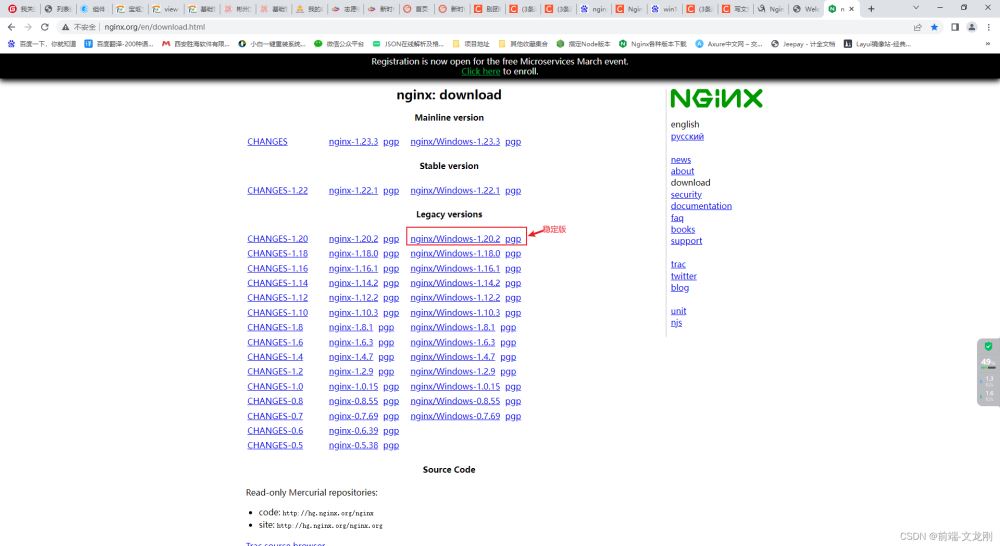
第二步:将下载好的Nginx压缩包解压到自己想要的位置
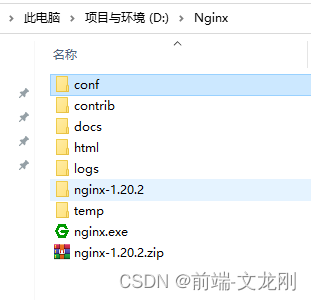
第三步:在当前目录下(D:\Nginx),打开命令窗口,执行 start nginx.exe 或者直接执行 nginx.exe 即可启动Nginx
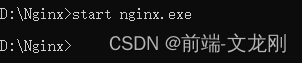
此时:任务管理器里面就有了运行的Nginx程序
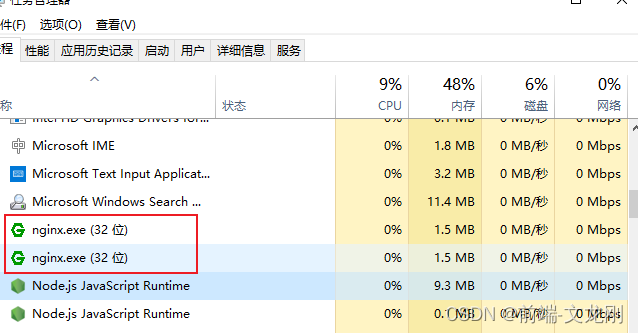
第四步:在浏览器上验证Nginx是否启动成功(在浏览器上输入:localhost:80)
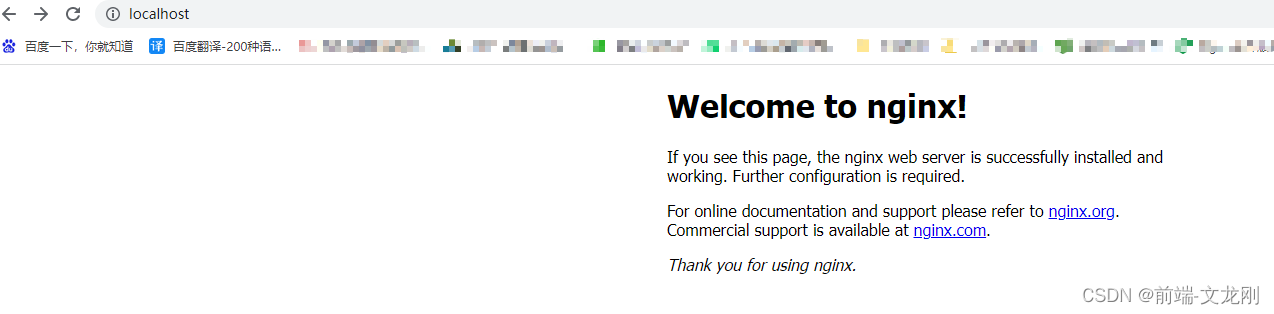
当你看到这个页面的时候,说明你的Nginx已经安装并启动成功了(Nginx默认启动的是80端口)
一些Nginx常见的使用命令:(.exe后缀可以去掉)
关闭Nginx(快速停止nginx,可能并不保存相关信息): nginx.exe -s stop
关闭Nginx(完整有序的停止nginx,保存相关信息): nginx.exe -s quit
重新加载Nginx: nginx.exe -s reload
查看Nginx进程: tasklist /fi "imagename eq nginx.exe"
Nginx配置文件为nginx.conf
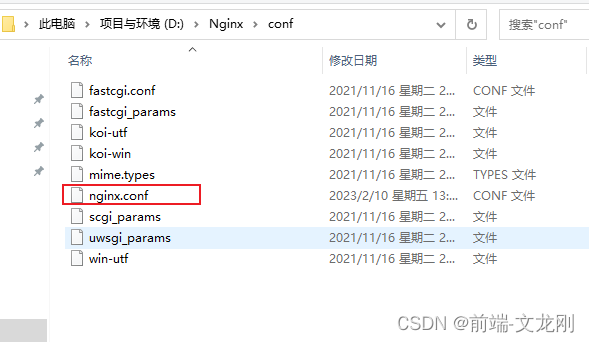
Nginx默认启动网页是index.html(在html文件夹内,可以通过Nginx配置文件nginx.conf进行配置修改)
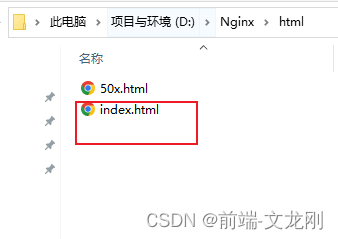
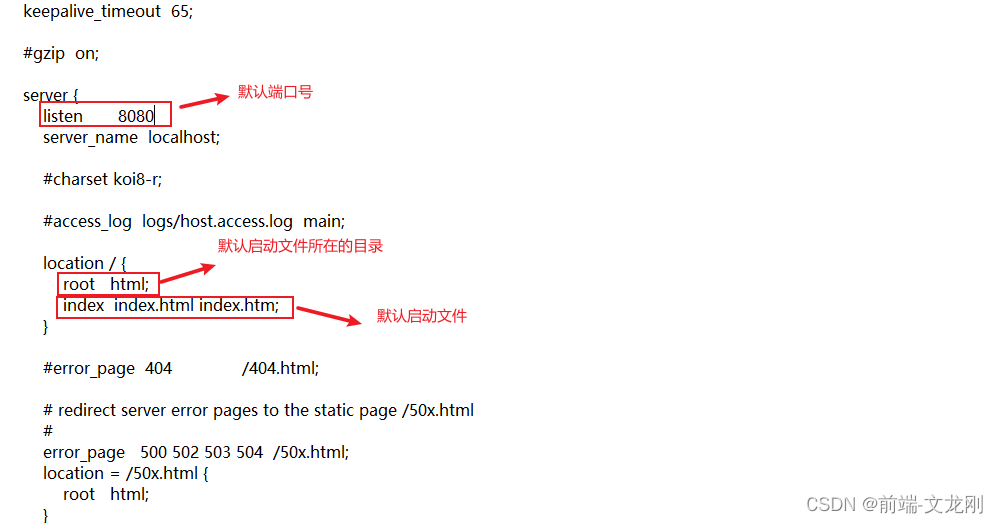
到此这篇关于win10系统安装Nginx的详细步骤的文章就介绍到这了,更多相关win10系统安装Nginx内容请搜索我们以前的文章或继续浏览下面的相关文章希望大家以后多多支持我们!
相关推荐
-
Win10 下安装配置IIS + MySQL + nginx + php7.1.7
环境: VMWare Workstation Player12 Windows10 Pro x64 一.安装系统 vmware 会采用 fast install 方式很快装完,无需配置什么. 二.配置 IIS 在"程序和功能"下,打开"启用或关闭Windows功能".把 Internet Infomation Services 功能添加进去,需要注意的是"应用程序开发功能"里边的CGI默认是不勾选的,需要手动选择 注:在实际安装时,IIS 我是
-
win10上安装nginx的方法步骤
由于公司让我给福特项目搭一个WebService服务器基于nginx实现负载才开始接触nginx,在这里先分享一下nginx的安装 我本地环境:win10-64位. 1. 到nginx官网上下载相应的安装包,http://nginx.org/en/download.html: 下载进行解压,将解压后的文件放到自己心仪的目录下,我的解压文件放在了d盘根目录下,如下图所示: 进入window的cmd窗口,输入如下图所示的命令,进入到nginx目录(D:/nginx-1.8.1),使用"start n
-
win10安装配置nginx的过程
一.前言 Nginx是一款自由的.开源的.高性能的HTTP服务器和反向代理服务器,同时也提供了IMAP/POP3/SMTP服务.Nginx可以进行反向代理.负载均衡.HTTP服务器(动静分离).正向代理等操作.因为最近在公司使用到了Nginx,这里简单记录一下自己在Win10 64位系统上配置使用Nginx的过程 二.安装使用 1.官网下载 附上网址:http://nginx.org/en/download.html 2.自己选择一个目录解压,解压后如下所示: 3.在当前目录下(D:\Path
-
win10系统安装Nginx的详细步骤
目录 第一步:下载Nginx 第二步:将下载好的Nginx压缩包解压到自己想要的位置 第三步:在当前目录下(D:\Nginx),打开命令窗口,执行 start nginx.exe 或者直接执行 nginx.exe 即可启动Nginx 第四步:在浏览器上验证Nginx是否启动成功(在浏览器上输入:localhost:80) Nginx是一款自由的.开源的.高性能的HTTP服务器和反向代理服务器,同时也提供了IMAP/POP3/SMTP服务. Nginx可以进行反向代理.负载均衡.HTTP服务器(动
-
Linux服务器离线安装 nginx的详细步骤
目录 Linux服务器 离线安装 nginx 1.资源 2.安装步骤 常用命令 操作 启动nginx 停止nginx 重启nginx 查看端口占用 Linux服务器 离线安装 nginx 1.资源 nginx-1.20.1.tar.gz(下载链接中包含gcc.g++.pcre.libtool.nginx) 百度网盘下载: 链接: https://pan.baidu.com/s/1avQD-zGYVcj0ttRtnPNTIA 提取码: 6yhi 2.安装步骤 (1)安装gcc rpm -Uvh *
-
win7系统安装SQLServer2000的详细步骤(图文)
首先,如果以前安装的话,要删除干净.我也找了半天的网络资料.1.把原来SQLServer的安装目录 C:\Program Files\Microsoft SQL Server 删除2.所有SQLServer相关的注册表全部删除,保证系统是没有装过SQLServer的状态注册表打开方式:开始-->运行-->regedit然后找下面目录删除 1).hkey_current_user\software\miocrosoft\MICROSOFT SQL SERVER 文件夹删除 2).h
-
VMware Workstation安装并安装WIN10操作系统连接外网步骤指导(超详细教程)
首先下载VMware Workstation15.1版本,我保存在迅雷链接里面,下载速度非常可观. 链接: https://pan.baidu.com/s/1_orx0T1hDpadaBznwWzW1A 提取码: 6grf 安装步骤: 双击打开,傻瓜式安装一直点击下一步下一步即可.当然安装过程中会让我们选择安装的软件夹,可自行选择要安装的软件夹位置. 当我们安装完成之后学选择输入许可证,许可证就可以理解为一个激活码一样的东西. 这里有一个此版本的许可证,大家按照这个许可证输入进去并选择完成就ok
-
win10下 php安装seaslog扩展的详细步骤
一.检查系统环境情况 使用phpinfo()检查系统环境情况,找到需要下载的配置信息. Thread Safety = enabled是线程安全 Thread Safety = disabled是线程不安全 Thread Safety=enabled的,选择Thread Safe的版本:Thread Safety Safety=disabled的.选择Non Thread Safe版本. 二.下载seaslog扩展包 下载地址:http://pecl.php.net/package/SeasLo
-
完全卸载nginx以及安装的超详细步骤
目录 前言 一.卸载NGINX 1.停止Nginx软件 2.查找根下所有名字包含nginx的文件 3.执行命令 rm -rf *删除nignx安装的相关文件 4.其他设置 二.开始安装NGINX a.安装所需插件 1.安装gcc 2.pcre.pcre-devel安装 3.zlib安装 4.安装openssl b.安装nginx 1.下载nginx安装包 2.把压缩包解压到usr/local/java 3.切换到cd /usr/local/java/nginx-1.9.9/下面 4.切换到/us
-
vmware12中安装 RedHat RHEL7.2系统的详细步骤(图文)
本文介绍了vmware12中安装 RedHat RHEL7.2系统的详细步骤(图文),分享给大家,具体如下: 一.开始安装 1)新建虚拟机 RHEL7.2 2)成功引导系统--开机出现此画面 Install Red Hat EnterpriseLinux 7.2 安装RHLE7.2 操作系统 Test this edia & install RedHat Enterprise Linux 7.2 测试安装文件并安装RHLE7.2 操作系统 Troubleshooting 修复故障 3)选择第一项
-
Vue.js项目部署到服务器的详细步骤
前言 最近做完了一个项目,Vue.js 2.0 + vuex + axios,还是有点大的.想着做了这么久,放服务器给朋友们体验一下,帮忙找找BUG,于是就有了研究服务器这一篇文章了. 准备工作 服务器 既然是部署到服务器,肯定是需要一个云的.我这里找基友拿的一个,做测试的话,可以买阿里云的学生机,9.9 一个月,不过不是学生的话就比较麻烦,因为涉及敏感操作都需要验证码. 编译打包 将项目打包成 dist 文件,这里我需要跨域请求一些数据,还写了一个小型服务器, app.js 放到 dist 文
-
云服务器Window Server 2012R系统安装MySQL的详细教程
本人用阿里云的云服务器搭建一个网站练习,不知道在Window Server 2012R2系统下如何搭建MySQL,经过度娘终于解决,所以再次记入步骤以防下次搭建忘记. 1.在MySQL官网下载软件压缩包 2.解压完后,放到相应的硬盘中,我放的位置是E盘.然后将解压后文件夹中的my-default.ini这个配置文件复制一份并将其命名为my.ini.然后将里面的内容修改为如下 # *** DO NOT EDIT THIS FILE. It's a template which will be co
-
Win10系统安装MySQL8.0.13遇到的问题及解决方法
操作系统:Window10 MySQL版本:8.0.13-winx64 安装步骤比较简单,本文不再啰嗦,以下是runoob提供的安装说明: http://www.runoob.com/mysql/mysql-install.html 安装后遇到的问题: 一:Access denied for user 'root'@'localhost' (using password:YES) 解决方式: 1.以管理员的身份进入到cmd命令窗口,并cd到MySQL安装路径的bin目录下. 2.关闭MySQL服
随机推荐
- angularjs自定义ng-model标签的属性
- Perl哈希表用法解析
- 从零开始学习jQuery (十一) 实战表单验证与自动完成提示插件
- javascript实现网页子页面遍历回调的方法(涉及 window.frames、递归函数、函数上下文)
- JAVA实现线程的三种方法
- 深入解析Java编程中接口的运用
- React Native第三方平台分享的实例(Android,IOS双平台)
- JavaScript中闭包的写法和作用详解
- JQuery处理json与ajax返回JSON实例代码
- js实现精确到秒的日期选择器完整实例
- C#获得MAC地址(网卡序列号)的实现代码
- jQuery的ajax传参巧用JSON使用示例(附Json插件)
- 关于《C和指针》的学习笔记
- jquery tools系列 expose 学习
- python用Pygal如何生成漂亮的SVG图像详解
- javascript实现的listview效果
- 服务器iis假死的原因及解决方法
- Java日志软件Log4j的基本使用教程
- 在可扩展的网络中实施BGP
- Android图片处理工具类BitmapUtils

